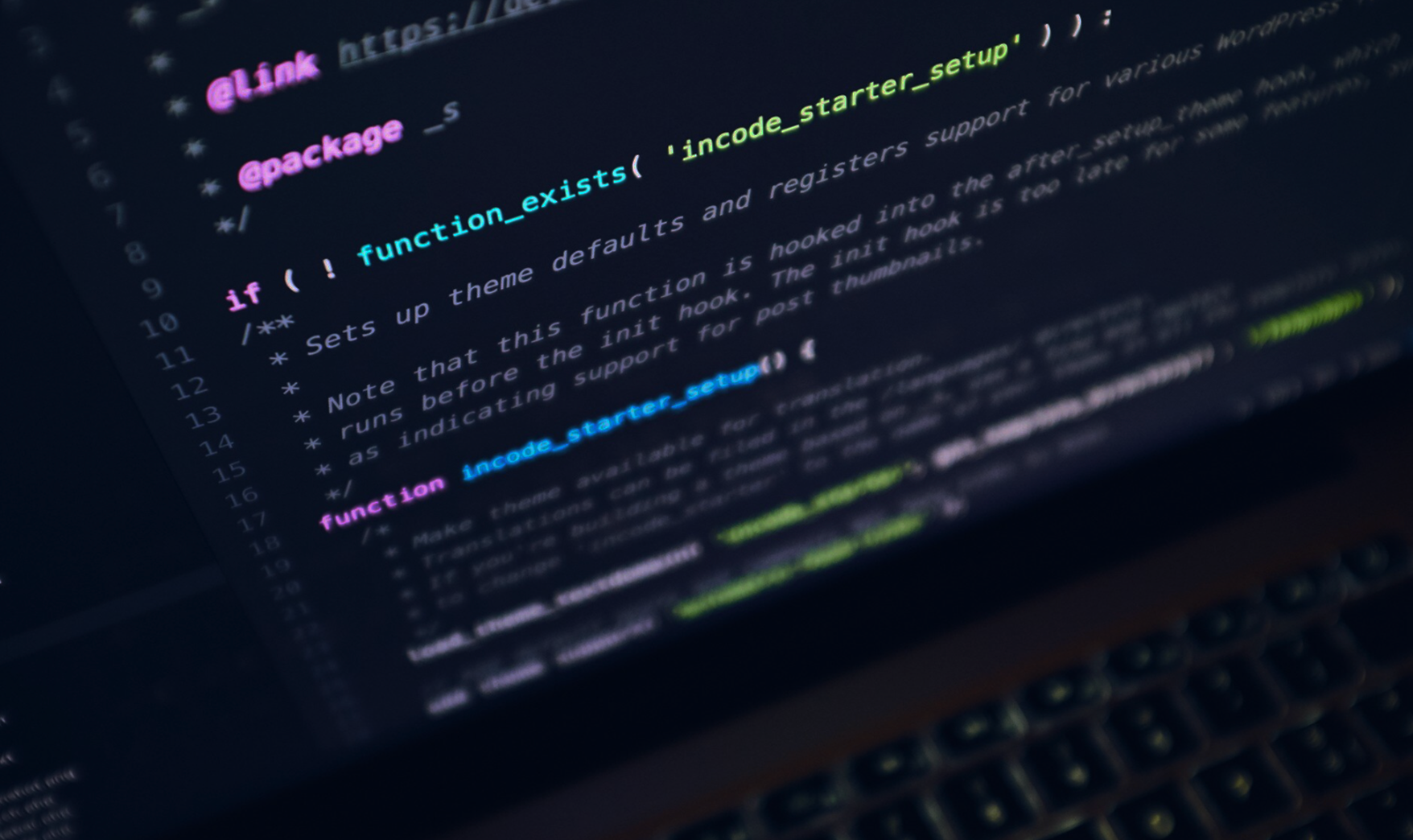De loadfeed|feed functionaliteit
Met de {loadfeed} of {feed} functie kun je eenvoudig feeds in je e-mail of webdocument laden. Je kunt met deze functie een feed inladen die je in het onderdeel Content hebt gemaakt of een feed welke elders is samengesteld en gehost.
De functies loadfeed en feed zijn uitwisselbaar en bieden exact dezelfde functionaliteit. In onderstaande voorbeelden gebruiken we loadfeed.
Syntax en gebruik
Een feed vanuit Content inladen:
{loadfeed feed='id van de feed'}
Vervang id van de feed met het ID van de feed uit het het onderdeel Content in Copernica. Het ID achterhaal je door in Content met je muis over de feed te gaan. Hierdoor zie je bijvoorbeeld Feed #123 verschijnen, gebruik dan 123 als ID.
Externe feed inladen
Met de loadfeed functie kun je ook externe RSS en Atom feeds in je documenten publiceren:
{loadfeed feed='http://www.eendomein.nl/feed/feed.xml'}Vervang http://www.eendomein.nl/feed/feed.xml met het adres (URL) van de feed die elders is gepubliceerd.

Afbeelding: Load feed tag in the text block rich text editor
Extra opties
Je kunt je feed ook stijlen met een XSLT-bestand dat bepaalt hoe je feed eruitziet in de drag-and-drop editor. Net zoals bij het aanmaken van een RSS- of Atom-feed, kun je een XSLT-stylesheet toevoegen die je hebt aangemaakt in de sectie Style in Copernica, of een link toevoegen naar een bestaande XSLT die via het internet toegankelijk is. Je kunt ze als volgt gebruiken:
{loadfeed feed="https://www.example.com/feed?user=$profile.id" xslt="mijn_xslt"}
{loadfeed feed="https://www.example.com/feed?user=$profile.id" xslt="https://www.example.com/style.xsl"}Waarbij mijn_xslt de naam is van een stylesheet die is aangemaakt in de sectie Style in Copernica, en https://www.example.com/style.xsl een stylesheet is die op het internet te vinden is. Dit is een optionele functie die je kunt weglaten. Als je dit veld leeg laat, wordt er automatisch een standaardstijl toegepast.
Een feed selecteren in een tekstblok
Het is tevens mogelijk om een feed te publiceren zonder hiervoor de tag en naam van de feed te hoeven onthouden. In elk tekstblok vind je een optie om speciale content in te voegen, zoals webformulieren en dus RSS of Atom feeds. Klik vanuit het tekstblok op het type publicatie en selecteer in de lijst het gewenste item en eventueel een XSLT. Let op, de publicatie vervangt de reeds aanwezige content in het tekstblok.

Personalisatie in feeds
Feeds kunnen ook gepersonaliseerd worden voor de ontvanger met behulp van speciale personalisatietags. Deze tags worden niet automatisch meegenomen in je XSLT of in de feed. Hieronder staan twee soorten personalisatiemogelijkheden beschreven: enkel in anchor tags of in alle toepassingen.
Personalisatie in hyperlinks
Met de loadfeed of feed-functie kun je ook links personaliseren door de tag
personalizable=true toe te voegen. Hiermee worden bepaalde feeds aangepast
voor een specifiek profiel door gebruik te maken van Smarty-variabelen.
Je kunt dit als volgt gebruiken:
{loadfeed feed="https://www.example.com/feed?user=$profile.id" xslt=".." personalizable=true}Personalisatie in andere delen
Je kunt volledige gebruik maken van de kracht van het personaliseren door gebruik te maken van een ander stukje code.
{capture assign="my_feed_content"}
{loadfeed feed=".." xslt=".."}
{/capture}
{eval var=$my_feed_content}Na het opzetten van de correcte XSLT en een correcte feed, hoef je verder
niets te doen om je personalisatiecode te laten werken. Bij personalisatie
in feeds is het wel belangrijk om te onthouden in welke volgorde taken worden
uitgevoerd. De XSLT wordt eerst geparset en daarna wordt de personalisatie pas
toegepast. De eval functie in het stukje code hierboven zorgt ervoor dat alle
personalisatie wordt uitgevoerd. Dit betekent dus dat je niet een conditie aan
kunt maken met
Naast deze stappen, kun je in principe alles doen qua personalisatie. Je moet alleen wel rekening houden met het feit dat je XSLT moet kloppen alvorens je begint met het parsen van personalisatievariabelen.